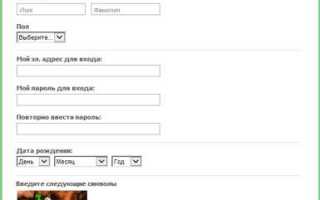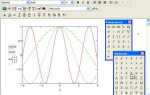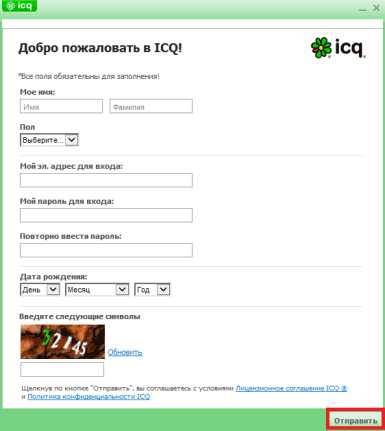
ICQ – это мессенджер с долгой историей, который по-прежнему актуален благодаря поддержке множества платформ, включая Windows. Чтобы начать пользоваться ICQ на компьютере, необходимо пройти процедуру регистрации, которая отличается простотой, но имеет ряд особенностей.
Для регистрации потребуется только номер мобильного телефона. Поддержка электронной почты в качестве логина в актуальной версии клиента отсутствует. Это связано с обновлённой политикой безопасности и стремлением к быстрой идентификации пользователя. Приложение не требует создания отдельного пароля – вход осуществляется по одноразовому коду из SMS.
Важно учитывать, что официальный десктоп-клиент ICQ доступен для Windows 7 и выше. Его можно загрузить с сайта icq.com. Перед установкой стоит убедиться, что на компьютере нет устаревших версий ICQ, так как они могут конфликтовать с новой программой.
После установки и запуска приложения откроется окно авторизации. Здесь нужно ввести номер телефона в международном формате. Пример: +7 912 345 67 89. Через несколько секунд придёт SMS с кодом подтверждения. Ввод кода активирует ваш аккаунт, после чего система автоматически выполнит вход.
При первом входе можно изменить отображаемое имя, загрузить аватар и установить настройки конфиденциальности. Эти параметры доступны в разделе «Профиль», который находится в верхнем левом углу интерфейса. Рекомендуется сразу настроить двухфакторную аутентификацию через Telegram или электронную почту – эта функция доступна в разделе безопасности.
Загрузка установочного файла ICQ с официального сайта
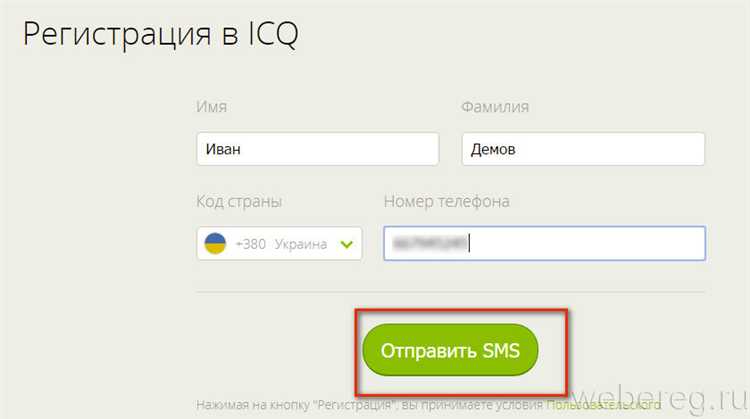
Откройте веб-браузер и перейдите на официальный сайт ICQ по адресу: https://icq.com. Убедитесь, что адрес начинается с «https://» и домен – именно icq.com, чтобы избежать загрузки поддельного ПО.
На главной странице найдите кнопку «Скачать ICQ» или раздел «Загрузки». Выберите версию для вашей операционной системы – Windows. Нажмите на соответствующую кнопку загрузки.
Файл будет иметь расширение .exe, название вида icqsetup.exe или аналогичное. Убедитесь, что размер файла составляет около 60–70 МБ, что соответствует актуальной версии клиента.
Сохраните установочный файл в удобное место на диске, например, в папку «Загрузки» или на рабочий стол. Не запускайте установку, пока не завершится полная загрузка файла.
Проверьте цифровую подпись файла через свойства – она должна быть выдана компанией LLC Mail.Ru или ICQ LLC. Это гарантирует подлинность и безопасность дистрибутива.
Установка ICQ на компьютер под управлением Windows
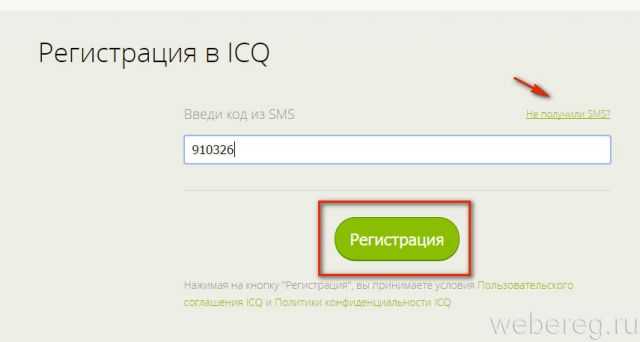
Перейдите на официальный сайт ICQ – https://icq.com/windows/ru. На главной странице нажмите кнопку «Скачать для Windows». Загружается установочный файл в формате .exe, обычно его имя – icqsetup.exe.
После завершения загрузки дважды щелкните по файлу. Если появится предупреждение от системы безопасности, подтвердите запуск, выбрав «Да». В открывшемся окне установщика укажите путь установки или оставьте значение по умолчанию – C:\Program Files\ICQ.
Установщик предложит установить дополнительные компоненты (например, ярлык на рабочем столе или автозапуск при старте Windows). Отключите ненужные опции. Нажмите «Установить» и дождитесь окончания процесса. Время установки зависит от конфигурации системы, но обычно не превышает 1–2 минут.
После завершения нажмите «Готово». ICQ автоматически запустится. При первом запуске убедитесь, что ваше подключение к интернету активно, иначе приложение не сможет загрузить форму регистрации или входа.
Запуск ICQ и выбор опции регистрации
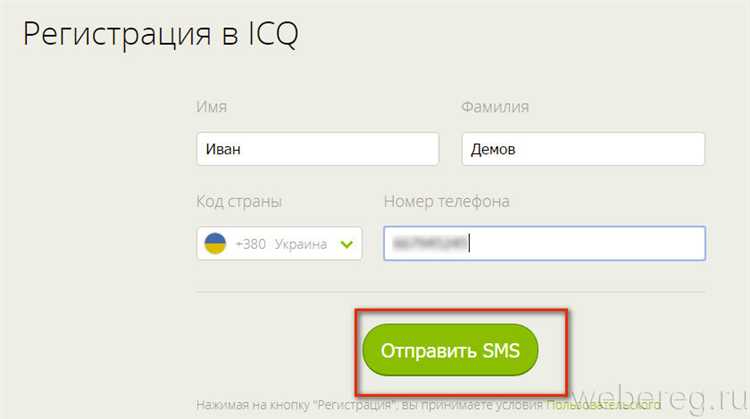
После загрузки и установки ICQ с официального сайта icq.com, запустите приложение через ярлык на рабочем столе или из меню «Пуск». При первом открытии программа автоматически проверит обновления и предложит выбрать язык интерфейса. Выберите нужный язык и нажмите «Продолжить».
На стартовом экране появятся две основные кнопки: «Войти» и «Зарегистрироваться». Для создания нового аккаунта нажмите «Зарегистрироваться». Откроется форма регистрации, в которой потребуется указать номер мобильного телефона. Выберите страну из выпадающего списка – код будет подставлен автоматически.
В поле ввода введите действующий номер телефона без лишних символов. Убедитесь, что номер активен и доступен для приёма SMS. После ввода нажмите кнопку «Продолжить». ICQ отправит проверочный код, который нужно ввести на следующем экране. Если SMS не пришло в течение минуты, используйте ссылку «Запросить код повторно».
После подтверждения номера система автоматически создаст аккаунт. Далее вы перейдёте к настройке профиля: укажите имя, при желании добавьте аватар. Эти данные можно изменить позже в настройках.
Ввод номера телефона для создания нового аккаунта
На экране регистрации ICQ выберите страну из выпадающего списка, чтобы код автоматически подставился перед номером. Убедитесь, что выбрана именно ваша страна, иначе система не сможет отправить SMS.
Введите номер мобильного телефона без лишних символов – только цифры. Пропускайте ведущий ноль, если он присутствует. Например, вместо «089…» вводите «89…» для России, предварительно выбрав +7.
Используйте только тот номер, который активен и доступен для получения сообщений. Одноразовые или виртуальные номера не гарантируют прохождение регистрации.
После ввода номера проверьте его ещё раз – ошибки приведут к невозможности получить код подтверждения. Нажмите кнопку продолжения, чтобы инициировать отправку SMS.
Если сообщение не приходит в течение минуты, используйте повторную отправку или выберите альтернативный способ – голосовой вызов с диктовкой кода. Эта опция становится доступна через некоторое время ожидания.
Получение и подтверждение кода верификации
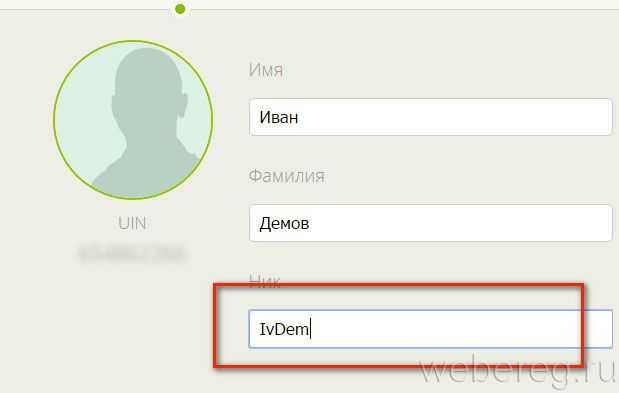
После ввода номера телефона в окне регистрации ICQ на компьютере система автоматически отправляет код верификации в SMS-сообщении. Убедитесь, что указанный номер активен и доступен для приема сообщений.
- Дождитесь SMS от отправителя ICQ. Обычно оно приходит в течение 10–30 секунд.
- Сообщение содержит 6-значный цифровой код. Пример: 428319.
- Введите код в соответствующее поле на экране без пробелов и дополнительных символов.
Если сообщение не приходит более 60 секунд:
- Проверьте правильность указанного номера.
- Убедитесь в наличии сигнала мобильной сети.
- Нажмите на ссылку «Отправить код повторно», доступную после таймера повторной отправки.
- Если код не приходит и после повторной попытки – используйте опцию голосового вызова, если она предлагается.
После ввода корректного кода регистрация автоматически переходит к следующему шагу. Повторный ввод возможен только ограниченное число раз – при превышении лимита аккаунт временно блокируется для безопасности.
Создание имени пользователя и установка пароля
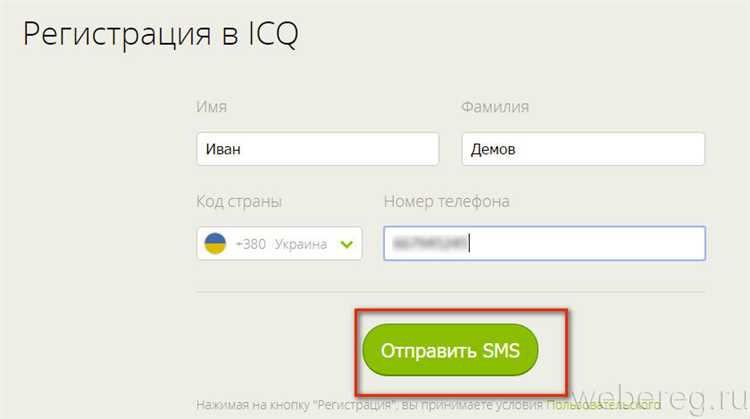
Далее потребуется создать пароль. Рекомендуется использовать не менее 12 символов, включая заглавные и строчные буквы, цифры и специальные символы. Избегайте повторяющихся символов и легко угадываемых комбинаций. Никогда не используйте в пароле своё имя, дату рождения или простые последовательности вроде “123456”.
После ввода пароля система может предложить оценку его надёжности. Если уровень защиты ниже среднего, измените пароль до получения высокой оценки. Сохраняйте пароль в менеджере паролей или запишите его в надёжном месте – восстановление доступа потребует подтверждения номера телефона или почты.
Настройка аватара и персональной информации
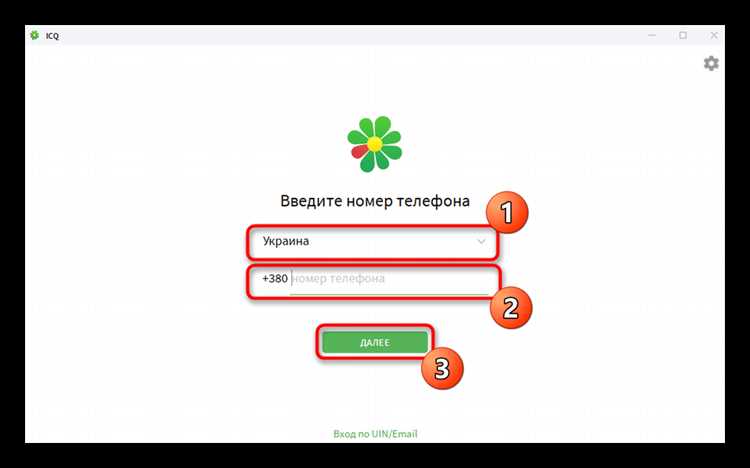
После входа в ICQ кликните на иконку профиля в правом верхнем углу основного окна. В открывшемся меню выберите пункт «Профиль».
Для изменения аватара нажмите на текущую фотографию или силуэт. Выберите изображение с компьютера в формате JPG или PNG, желательно с разрешением не менее 300×300 пикселей для корректного отображения. После загрузки изображение автоматически обрежется по кругу – проверьте, чтобы ключевые элементы находились в центре.
Чтобы обновить персональную информацию, нажмите на кнопку «Редактировать профиль». Введите имя, которое будет отображаться у других пользователей, при необходимости добавьте фамилию. Поле «О себе» позволяет ввести до 500 символов – используйте его для краткой информации, связанной с интересами или родом деятельности.
Выберите пол и дату рождения – эти данные помогут системе формировать релевантные рекомендации. Установите город проживания, чтобы упростить поиск по региону. Убедитесь, что вся введённая информация актуальна, затем сохраните изменения, нажав «Готово» или иконку галочки в правом верхнем углу.
Первый вход в ICQ и проверка работоспособности аккаунта
После завершения регистрации откройте десктопную версию ICQ. На экране авторизации введите указанный при регистрации номер телефона или UIN, затем пароль. Нажмите кнопку «Войти».
- Если вход выполнен успешно, вы увидите главное окно мессенджера с вкладками чатов, контактов и настроек.
- В случае ошибки убедитесь в правильности введённых данных. При необходимости используйте функцию восстановления пароля.
Проверьте работоспособность аккаунта:
- Откройте раздел «Контакты» и убедитесь, что список доступен для просмотра. При первом входе он может быть пуст, если вы не добавляли пользователей.
- Нажмите на значок «Поиск» и найдите любой публичный контакт или введите номер знакомого. Отправьте тестовое сообщение. Если статус доставки отображается корректно – аккаунт работает.
- Откройте «Настройки» → «Учётная запись». Убедитесь, что отображается правильный номер и имя пользователя.
- Перейдите в раздел «Профиль» и загрузите аватар для проверки функциональности загрузки медиафайлов.
Для полной проверки включите уведомления в настройках и выполните выход и повторный вход в аккаунт. Если авторизация проходит без сбоев, профиль функционирует корректно.
Вопрос-ответ:
Нужно ли скачивать отдельное приложение для регистрации в ICQ на компьютере?
Да, для регистрации в ICQ на компьютере необходимо установить официальное приложение. Его можно скачать с сайта ICQ — icq.com. После загрузки установочного файла нужно запустить его и следовать инструкциям по установке. Без установленной программы регистрация через компьютер будет недоступна, так как сайт предлагает только ссылки на скачивание клиентов.
Можно ли зарегистрироваться в ICQ без номера телефона?
Нет, регистрация в ICQ требует подтверждения по номеру телефона. При создании аккаунта система запрашивает ввод номера, на который приходит SMS с кодом подтверждения. Без ввода этого кода продолжить регистрацию невозможно. Это сделано для защиты учетной записи и восстановления доступа при необходимости.
Какие шаги нужно выполнить после установки ICQ, чтобы зарегистрироваться?
После установки ICQ необходимо запустить программу. На экране появится форма входа. Внизу этой формы есть ссылка «Создать новый аккаунт». Нажав на неё, пользователь увидит поле для ввода номера телефона. После ввода номера придёт SMS с кодом. Его нужно ввести в соответствующее поле. Далее система предложит указать имя и, при желании, загрузить фото. После этого аккаунт будет создан, и можно начать пользоваться ICQ.
Что делать, если не приходит SMS с кодом подтверждения?
Если код не приходит, стоит проверить, правильно ли введён номер телефона и выбрана ли нужная страна. Также желательно перезагрузить телефон и проверить уровень сигнала. Иногда помогает повторный запрос кода — соответствующая кнопка появляется через минуту ожидания. Если ничего не помогает, можно попробовать указать другой номер или обратиться в поддержку ICQ.
Можно ли сразу после регистрации общаться с другими пользователями?
Да, после завершения регистрации пользователь может начать добавлять контакты и переписываться. Для начала общения нужно знать номер или логин другого человека в ICQ. Также можно использовать поиск по имени или номеру, если эта информация доступна. Некоторые функции, такие как настройка профиля или синхронизация с контактами телефона, остаются доступными после регистрации и не требуют дополнительных подтверждений.